
कहीं और से कॉपी किए गए मानों को सम्मिलित करने की तुलना में स्प्रेडशीट्स में डेटा को चिपकाने के लिए और कुछ भी है। Google शीट्स कई पेस्ट विशेष विकल्प प्रदान करता है। इनके साथ, आप मूल्यों के अलावा सूत्र, सशर्त स्वरूपण, और अधिक पेस्ट कर सकते हैं।
Google शीट्स में एक्सेस पेस्ट स्पेशल
एक रिफ्रेशर के रूप में, आप डेटा कॉपी कर सकते हैं [6 9] Google शीट्स कुछ आसान तरीकों से। एक बार ऐसा करने के बाद, आप पेस्ट स्पेशल तक पहुंच लेंगे।
डेटा कॉपी करने के लिए:
- सेल (ओं) पर राइट-क्लिक करें और शॉर्टकट मेनू में "कॉपी करें" का चयन करें।
- सेल का चयन करें और संपादित करें और जीटी पर क्लिक करें; मेनू में कॉपी करें।
- मैक पर विंडोज़ या कमांड + सी पर CTRL + C दबाएं।
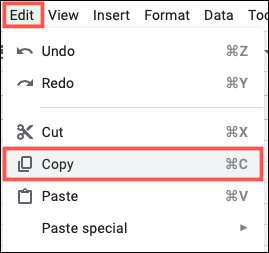
पेस्ट विशेष खोलने के लिए:
- सेल (ओं) पर राइट-क्लिक करें और शॉर्टकट मेनू में विशेष पेस्ट करने के लिए स्थानांतरित करें। पॉप-आउट मेनू से पेस्ट विकल्प का चयन करें।
- सेल का चयन करें और संपादित करें & gt; मेनू में विशेष पेस्ट करें। पॉप-आउट मेनू से पेस्ट विकल्प का चयन करें।
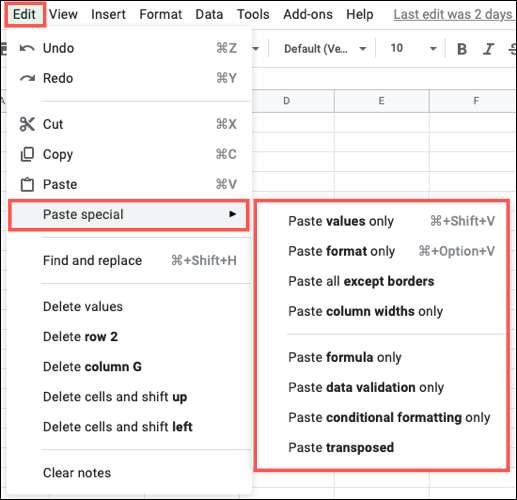
[9 7] Google शीट्स में विशेष विकल्प पेस्ट करें
जबकि Google शीट में कुछ पेस्ट विशेष विकल्प काफी स्पष्ट लगते हैं, अन्य लोग नहीं हो सकते हैं। और चाहे आप डेटा, सूत्र, या स्वरूपण की प्रतिलिपि बना रहे हों, तो चुनने के लिए सही पेस्ट विकल्प जानना महत्वपूर्ण है।
आइए वर्तमान में उपलब्ध आठ पेस्ट विशेष विकल्पों में से प्रत्येक देखें और वे क्या करते हैं।
केवल मूल्य पेस्ट करें
आप पेस्ट मूल्यों के बारे में सोच सकते हैं केवल सादे पाठ पेस्ट के रूप में आप माइक्रोसॉफ्ट एक्सेल में उपयोग करेंगे। यह क्रिया केवल स्वरूपण के बिना पाठ चिपकाता है । यदि आप जिस डेटा की प्रतिलिपि बना रहे हैं, में एक सूत्र शामिल है, तो पेस्ट मान केवल सूत्र के परिणाम को पेस्ट करेगा।

केवल प्रारूप प्रारूप
यदि यह वह डेटा नहीं है जिसे आप पेस्ट करना चाहते हैं लेकिन इसके बजाय स्वरूपण, पेस्ट प्रारूप केवल वह क्रिया है जिसे आप चाहते हैं। यह पेंट प्रारूप उपकरण का एक विकल्प है क्योंकि यह किसी भी डेटा को नहीं बदलेगा और केवल स्वरूपण पेस्ट ।

सीमाओं को छोड़कर सभी पेस्ट करें
आपके पास सीमाओं, सूत्रों और अन्य स्वरूपण के साथ डेटा हो सकता है। सीमाओं को छोड़कर सभी को पेस्ट करें कि नाम का क्या अर्थ है। यह सेल सीमाओं को छोड़कर डेटा और स्वरूपण सहित आपके द्वारा प्रतिलिपि सब कुछ चिपकाता है। यह विकल्प आपको डेटा को स्थानांतरित करते समय अपनी सीमाओं को दोबारा सुधारने से बचने में मदद करता है।
[13 9]
केवल कॉलम चौड़ाई पेस्ट करें
जब आप Google शीट्स में आपके इच्छित सटीक आकारों में कॉलम के आकार के कॉलम में समय लेते हैं, तो आप उन आकारों को अपनी शीट में कहीं और ले जाना चाह सकते हैं। पेस्ट कॉलम चौड़ाई केवल, जो आपके चुने हुए कोशिकाओं को चिपकने वाले सभी कॉलम की चौड़ाई और कुछ भी नहीं है।
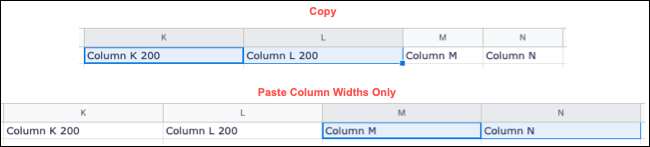
केवल फॉर्मूला पेस्ट करें
पेस्ट मूल्यों के विपरीत जहां आप केवल एक फॉर्मूला के परिणाम को देखते हैं, फॉर्मूला पेस्ट फॉर्मूला केवल सूत्र को चिपकाता है। इस पेस्ट विशेष विकल्प के लिए एक अच्छा उदाहरण उपयोग पंक्तियों या स्तंभों में योग जोड़ते समय होता है। आप बस शेष कोशिकाओं को सूत्र कॉपी और पेस्ट कर सकते हैं।
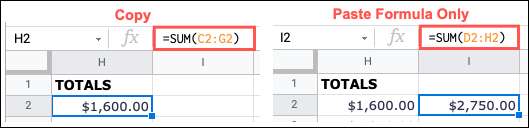
केवल डेटा सत्यापन पेस्ट करें
Google शीट्स में डेटा सत्यापन आपकी शीट में प्रवेश करने से अनुचित डेटा रख सकते हैं। इसलिए यदि आप डेटा सत्यापन नियम सेट अप करते हैं, तो आप पेस्ट डेटा सत्यापन का उपयोग केवल उसी नियम को अपनी शीट में अतिरिक्त कोशिकाओं को कॉपी और पेस्ट करने के लिए कर सकते हैं। कुछ भी नहीं चिपकाया जाएगा लेकिन डेटा सत्यापन।

पेस्ट सशर्त स्वरूपण केवल
Google शीट्स में सशर्त स्वरूपण के साथ, आप जैसी चीजें कर सकते हैं [17 9] ब्लैंक या त्रुटियों को हाइलाइट करें तथा मूल्यों के आधार पर रंग तराजू लागू करें । यदि आप एक सशर्त स्वरूपण नियम बनाते हैं जिसे आप अपनी शीट के अन्य क्षेत्रों में लागू करना चाहते हैं, तो कॉपी करें और फिर पेस्ट सशर्त स्वरूपण के साथ पेस्ट करें। कुछ भी नहीं चिपकाया जाएगा लेकिन सशर्त स्वरूपण।

पेस्टेड
पेस्ट विशेष विकल्पों के आखिरी, और कई सबसे आसान, पेस्ट ट्रांस्पोजेड हैं। इस सुविधा के साथ, आप कॉलम में कोशिकाओं की प्रतिलिपि बना सकते हैं और उन्हें एक पंक्ति में पेस्ट कर सकते हैं या इसके विपरीत। अनिवार्य रूप से, यह आपको अनुमति देता है [1 9 2] एक कॉलम को एक पंक्ति में परिवर्तित करें या एक कॉलम के लिए पंक्ति।
[1 9 6]
[1 9 8] विज्ञापन






